Come unire e separare le celle in Excel
Unire le celle in Excel ti consente di creare una cella più grande che può essere visualizzata su più righe e colonne. Questa funzione è molto utile quando devi creare una casella di testo o un'area più grande per presentare i tuoi dati. Tuttavia, potrebbe anche essere necessario separare le celle per modificare il design del foglio di calcolo o eseguire determinate funzioni dei dati. Fortunatamente, puoi sia unire che separare le celle in Excel facilmente e con pochi semplici passaggi.
Le istruzioni in questo articolo si applicano a Microsoft Excel 2019, 2016 ed Excel in Microsoft 365.
Come dividere le celle in Excel
Esistono tre metodi separati per separare le celle in Microsoft Excel. Questi metodi utilizzano la barra multifunzione di Excel, il menu Unisci celle e utilizzano le scorciatoie da tastiera. Ogni metodo è semplice da usare e semplifica la formattazione delle celle.

Quando unisci le celle, solo la cella in alto a sinistra dell'intervallo di celle selezionato avrà il suo contenuto inserito nella nuova cella. Tutti gli altri dati nelle celle aggiuntive che vengono unite verranno eliminati dopo l'unione. Quindi, se ci sono dati in quelle celle che vuoi conservare, dovresti copiarli in una nuova posizione prima di creare l'unione di celle.
Come utilizzare la barra multifunzione di Excel per separare le celle
In Microsoft Excel, la barra multifunzione è dove troverai la maggior parte dei comandi che usi. Utilizzando i comandi su questa barra multifunzione, puoi facilmente separare le celle ovunque in un foglio di calcolo Excel.
Seleziona il cellule vuoi separarti.
-
Selezionare Casa.
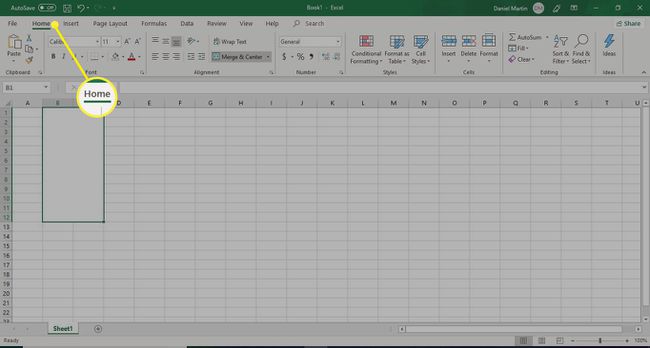
-
Vai al Allineamento sezione e selezionare il Unisci e centra Freccia in giù.

-
Selezionare Dividi celle.
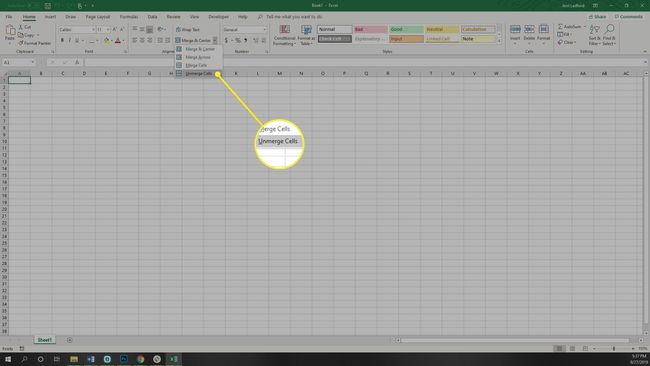
Un modo rapido per unire o separare le celle utilizzando l'opzione Unisci e centra consiste nel selezionare le celle che si desidera unire o che sono già unite e selezionare Unisci e centra. Se le celle evidenziate non sono unite, lo saranno. Se vengono unite, le celle verranno separate.
Come utilizzare il menu Formato per dividere le celle
Il menu Formato in Excel controlla molte opzioni per il modo in cui i numeri e il testo vengono visualizzati nel foglio di calcolo. Puoi utilizzare questo menu per controllare anche come unire e separare le celle.
Evidenzia le celle che desideri separare.
-
Fare clic con il pulsante destro del mouse sulle celle selezionate e selezionare Formato celle.
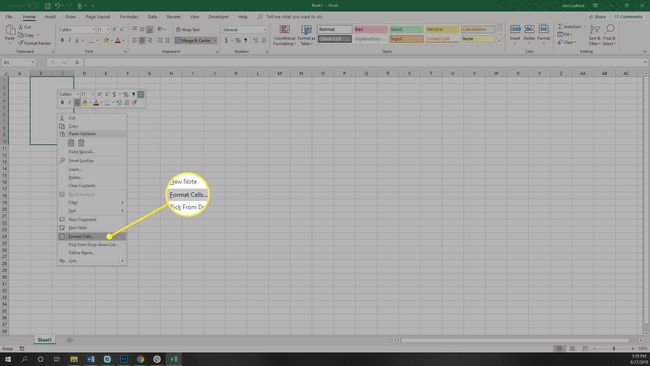
-
Selezionare Allineamento.
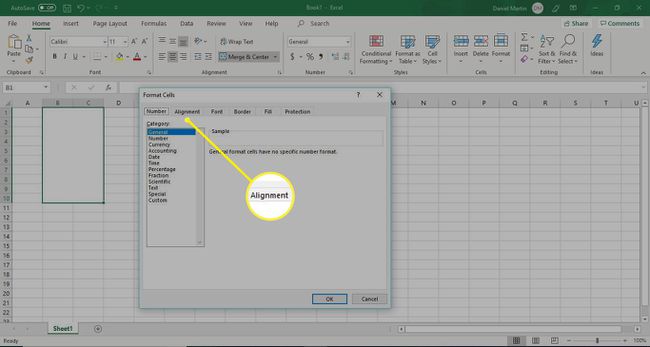
-
Deseleziona il Unire le celle opzione. Le celle selezionate verranno separate.
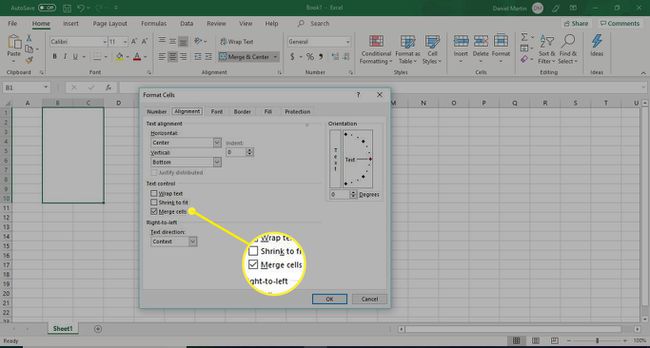
Come utilizzare le scorciatoie da tastiera per dividere le celle
Se preferisci utilizzare le scorciatoie da tastiera in Excel, sei fortunato, perché puoi unire e dividere le celle utilizzando una combinazione di scorciatoie da tastiera.
Seleziona le celle che vuoi unire.
-
premi il Alt tasto sulla tastiera per visualizzare le scorciatoie.
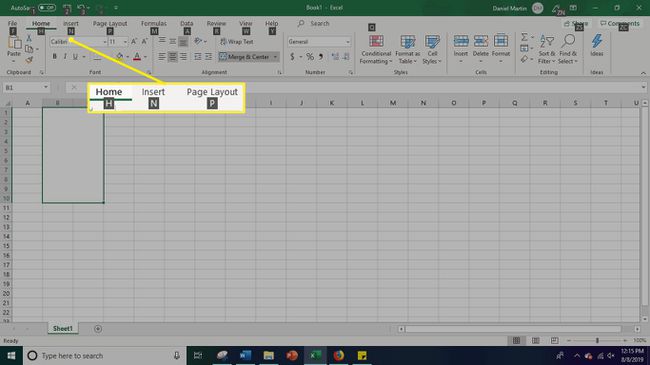
-
Clicca il h tasto per accedere alla barra multifunzione Home.
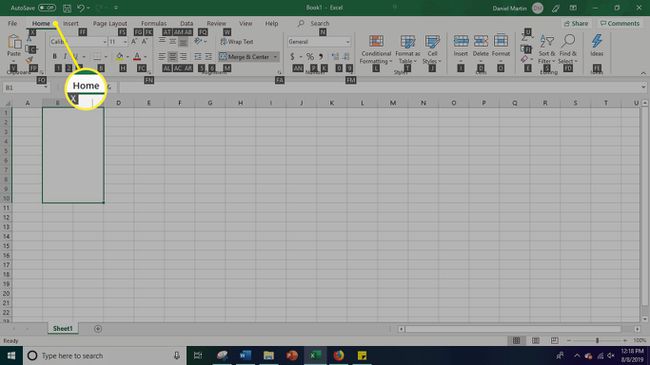
-
premi il m tasto per aprire il menu Unisci celle.

-
premi il tu chiave per separare le celle.
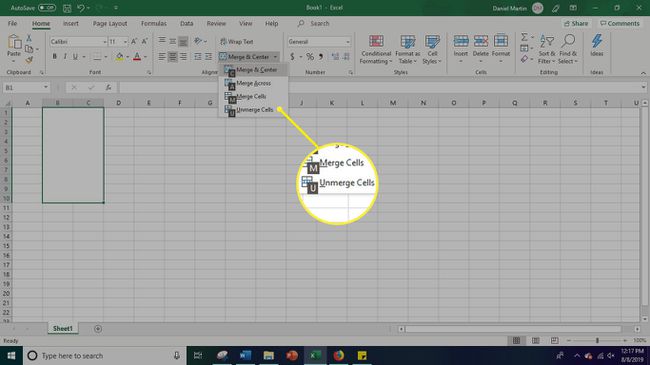
Come trovare celle unite in Excel
A seconda delle dimensioni del foglio di calcolo, potresti avere difficoltà a individuare le celle unite quando devi separarle. Ad esempio, qualsiasi colonna o riga con una cella unita renderà difficile selezionare un intervallo di celle o filtrare e ordinare i dati che contengono. Per trovare facilmente le celle unite, segui questi semplici passaggi.
-
Dal Casa scheda, seleziona Trova e seleziona > Trova.
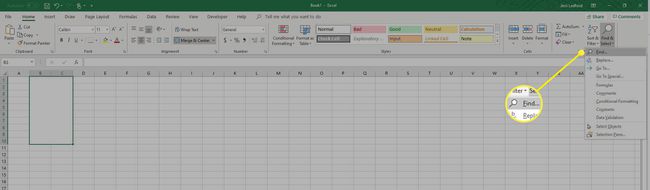
-
Nel Trova e sostituisci finestra di dialogo che si apre, selezionare Opzioni.
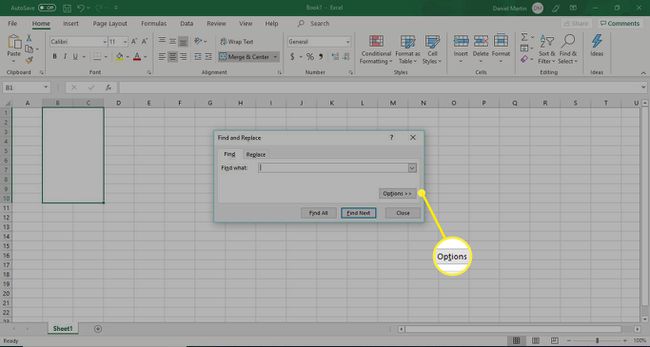
-
La finestra di dialogo Trova e sostituisci si espande. Seleziona il Formato menu a discesa, quindi selezionare Formato.
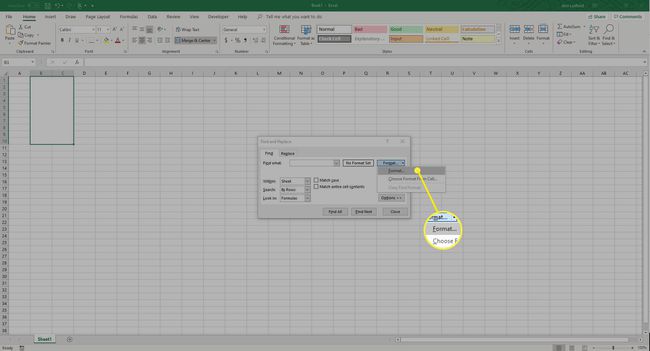
-
Selezionare Allineamento > Unire le celle > ok.
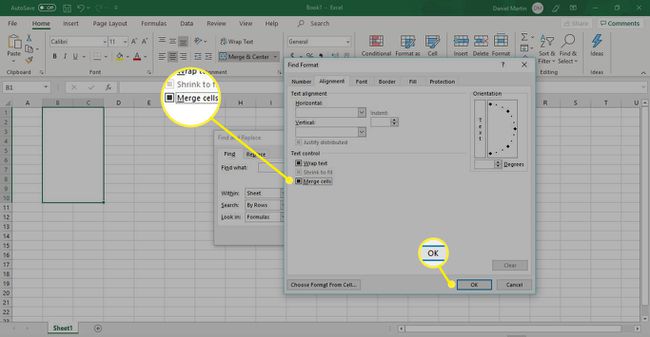
-
Selezionare Trova tutto per visualizzare tutte le celle unite nel foglio di calcolo.
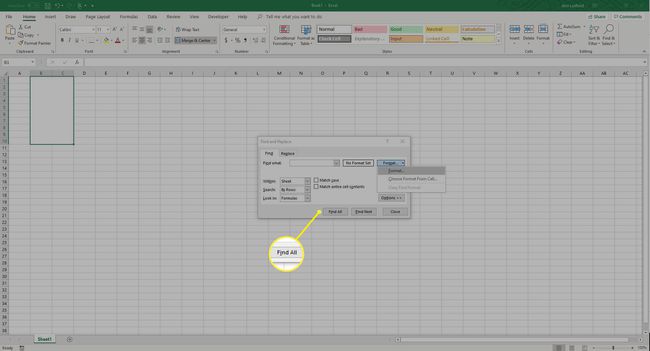
È possibile selezionare ogni elemento nell'elenco per selezionare ogni cella unita. Una volta selezionato, puoi separare ogni cella secondo necessità.
